 Fuente: Ara Wagoner / Android Central
Fuente: Ara Wagoner / Android Central
los Google Pixel 6 puede que solo tenga un mes, pero Verizon y AT&T prácticamente regalarlos durante el fin de semana del Black Friday / Cyber Monday. Si tienes el mejor teléfono Android en el mercado gratis la semana pasada, ¡felicidades! (Si no lo ha hecho, esos acuerdos aún están activos en este momento, así que vaya a negociar a la grandeza.
Con características maravillosas, inteligencia artificial increíblemente rápida gracias al procesador Google Tensor y un nuevo diseño llamativo para mostrar su conjunto de cámaras mejorado, Google ha trabajado duro para hacerlo más personal, colorido y divertida. Si bien el proceso de configuración inicial intenta cubrir todo lo que Google posiblemente pueda meter allí, siempre hay cosas que debe configurar después, suponiendo que sepa dónde encontrarlas. Desde configuraciones poco conocidas hasta las partes más destacadas de su teléfono, aquí le mostramos cómo aprovechar al máximo su Pixel 6.
Asegúrese de que el control de llamadas esté habilitado
El cribado de llamadas fue el primera función Pixel Drop y sigue siendo uno de los que más cambia la vida. Después de todo, ¿quién quiere lidiar con 3-30 llamadas de spam al día? ¡¡Nadie!!
El control de llamadas no solo niega las llamadas de números específicos; responde y filtra las llamadas sospechosas. Utilizando Google Duplex, Google preguntará quién llama y de qué se trata. Suponiendo que la llamada es real y una persona real responde, Google le notificará y le preguntará si desea atender la llamada o rechazarla.
Tenemos una guía completa para usando el control de llamadas, pero aquí están los conceptos básicos:
- Abre el Teléfono aplicación.
- Toque en el menú de tres puntos en la esquina superior.
- Grifo Ajustes.
- Grifo Pantalla de spam y llamadas.
-
Grifo Pantalla de llamada.

 Fuente: Android Central
Fuente: Android Central
Una vez que esté aquí, querrá asegurarse de que su configuración coincida con la última captura de pantalla: las personas que llaman privadas, ocultas y por primera vez sonarán directamente con la opción de filtrar la llamada desde la pantalla de llamadas entrantes, mientras que el spam y los números falsos no lo interrumpirán a menos que le digan lo correcto a Google Dúplex.
Organice su configuración rápida
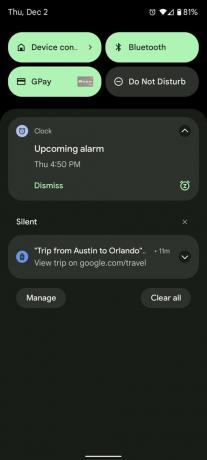

 Fuente: Android Central
Fuente: Android Central
Uno de los cambios que menos gustan en Android 12 es que ves menos configuraciones rápidas en cualquier pantalla. 6 conmutadores en la parte superior del panel de notificaciones se convirtieron en 4, y 9-12 (según el fabricante) se convirtieron en 8. Significa que no hay un solo lugar que desperdiciar en su Configuración rápida, por lo que si bien es posible que haya dejado que el diseño predeterminado se deslice en el pasado, es casi seguro que deba hacerlo. personaliza tu configuración rápida en Android 12.
Sin embargo, antes de hacer clic en esa guía, también quiero hablar sobre algunos conmutadores nuevos y modificados. En primer lugar, como parte del nuevo panel de privacidad y los cambios de permisos en Android 12, ahora hay opciones de configuración rápida para todo el dispositivo. Acceso al micrófono y acceso a la cámara. He estado usando la palanca de acceso al micrófono cuando estoy haciendo uno de mis atracones de Netflix o Hulu, como Asistente de Google es rápido como un rayo en mi teléfono y cree que sueno como el miembro del equipo femenino atrevido en media docena de crímenes muestra.
Como nota al margen, cuando apaga el acceso al micrófono en todo el dispositivo, significa que tendrá que volver a encenderlo manualmente cada vez que reciba o haga una llamada, ¡porque todo el dispositivo también incluye la aplicación del teléfono!


 Fuente: Android Central
Fuente: Android Central
Otro conmutador cambiado de esta generación es la fusión de los conmutadores de datos móviles y Wi-Fi en un conmutador combinado de Internet. A muchos usuarios de Android anticuados no les gusta esto porque están acostumbrados a activar o desactivar la conexión Wi-Fi dependiendo de dónde se encuentren, pero yo prefiero la combinación combinada.
En lugar de "deshabilitar" totalmente el Wi-Fi, que en realidad no apagó el Wi-Fi ni le ahorró batería, si el Wi-Fi le brinda una conexión deficiente e inconsistente, puede tocar Internet y luego 5G / LTE. Android dejará de conectarse a las redes Wi-Fi por un tiempo, luego volverá a la normalidad una vez que salga de Twilight Zone y se dirija a casa donde el Wi-Fi es fuerte.
Configure los gestos de su sistema
Hay más que solo tocar y deslizar cuando desea interactuar con su teléfono. Desde hacer doble clic en el botón de encendido hasta abrir la cámara con el nuevo y elegante Pixel 6 gesto de retroceso, hay muchos gestos que puede y debe editar.
Cómo llegar al menú de gestos de píxeles
- Grifo Ajustes desde la pantalla de inicio o el cajón de aplicaciones.
- Grifo Sistema cerca de la parte inferior de la lista del menú.
-
Grifo Gestos.
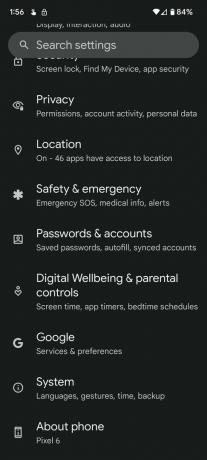
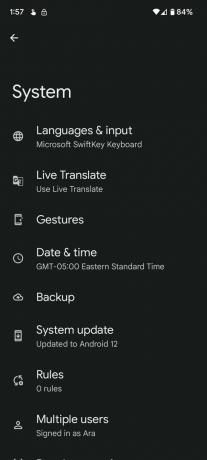
 Fuente: Android Central
Fuente: Android Central
Desde este menú, hay tres configuraciones que le sugiero que edite, o al menos evalúe.
- Toque rápido puede ser útil para activar el Asistente de Google o como un control de reproducción / pausa sin pantalla, pero si usa un PopSocket (como yo) o tiene un caso complicado, la activación puede ser inconsistente y molesta, por lo que es posible que desee cambiarla apagado.
- Deslizar para Asistente está enterrado debajo de Navegación del sistema y el icono de engranaje junto a Navegación por gestos. Este menú también le permite ajustar la sensibilidad del gesto hacia atrás si se activa por error para usted (o si realiza varios deslizamientos).
-
Mantenga presionado el botón de encendido está destinado al menú de encendido, por lo que es probable que desee desactivar Hold for Assistant para recuperarlo. Si te gusta Hold for Assistant, mantendrás pulsado el botón de encendido y bajar el volumen para acceder al menú de encendido; sí, ese solía ser el atajo de captura de pantalla, ahora es solo presionar, no presionar y mantener presionado.
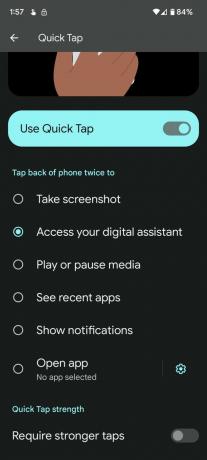

 Fuente: Android Central
Fuente: Android Central
Sugiero echar un vistazo a cada gesto del menú, ya que puede refrescarte sobre los gestos que quizás hayas olvidado. También puede enseñarle gestos que quizás no recuerde haber usado antes.
Activar llamadas por Wi-Fi
Dependiendo de su operador, esto podría estar habilitado de inmediato, pero en caso de que no lo esté, o en caso de que la dirección E911 sea incorrecta, siempre es una buena idea verificarlo. Debido a que las llamadas Wi-Fi se enrutan a través de un enrutador en lugar de su torre celular local, no puede indicar automáticamente a los despachadores del 911 dónde se encuentra. Debido a esto, las llamadas por Wi-Fi en algunos proveedores requieren que verifique la información de su dirección antes de poder activarla.
Aquí es donde puede asegurarse de que las llamadas por Wi-Fi estén activadas y que la información de su dirección sea correcta.
- Abierto Ajustes.
- Grifo Red e Internet.
- Grifo SIM.
-
Grifo Llamadas Wi-Fi.
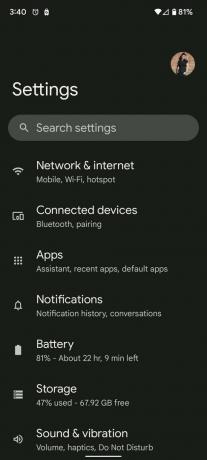

 Fuente: Android Central
Fuente: Android Central - Si el interruptor está desactivado, toque Usar llamadas por Wi-Fi.
- Debería ser llevado automáticamente a la página de información de la dirección; si no, toque Dirección de emergencia.
- Entra tu Datos del Domicilio si es necesario cambiarlo, por ejemplo, si tiene un plan familiar y no vive con el titular principal de la cuenta.
-
Grifo Verifica la dirección.
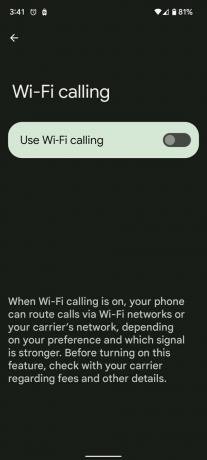

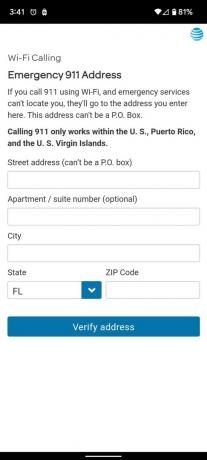 Fuente: Android Central
Fuente: Android Central
Otra configuración útil para consultar aquí es Preferencia de llamada. De forma predeterminada, está configurado para preferir una red móvil, pero si vive o trabaja en un área con mala recepción intermitente, sugiera cambiar a "Llamar a través de Wi-Fi". Esto será predeterminado para llamadas por Wi-Fi primero, luego usará datos móviles si el Wi-Fi no lo es. disponible.
Prueba el dictado por voz del Asistente de Google
Normalmente, soy el primero en quejarme de las inconsistencias y retrasos incómodos cuando se trata de la escritura por voz en un teléfono, pero la escritura por voz del Asistente de Google en Gboard es bastante impresionante. Las palabras aparecen en el segundo en que las digo gracias a la destreza de procesamiento de inteligencia artificial de Tensor, y la precisión es aproximadamente el doble en comparación con la escritura por voz en mis teléfonos anteriores.
La capacidad de insertar emojis, puntuar mejor sus frases y editar o eliminar una palabra o una oración completa hace que sea mucho más fácil escribir con su voz. Para obtener respuestas rápidas desde su panel de notificaciones, simplemente toque "Responder" y el ícono de micrófono de Gboard; no hay nada más rápido. También es genial cuando me duelen las manos después de un largo día y no me queda energía para escribir.
El mayor inconveniente de esta escritura por voz, la mejor de su clase, es que solo obtiene la experiencia completa si la usa a través de Gboard. Si tiene un conjunto de aplicaciones de teclado diferente (he sido usuario de SwiftKey durante unos seis años), puede convocar a Google Asistente con la frase habitual y ordene que escriba algo por usted, pero pierde la edición hablada y la facilidad supresión.
Solo recuerde, como cualquier otra cosa basada en el Asistente de Google, cuanto más haya usado el Asistente a lo largo de los años y cuanto más lo use para escribir por voz, menos errores verá.
Aumenta la precisión de las huellas dactilares
 Fuente: Nick Sutrich / Android Central
Fuente: Nick Sutrich / Android Central
Mucha gente se ha estado quejando del sensor de huellas dactilares del Google Pixel 6, diciendo que no es confiable. En realidad, es más confiable (preciso) desde el punto de vista de la seguridad, pero eso también significa un mayor riesgo de lecturas incorrectas si su pantalla está torcida o sus dedos están grasosos.
Es más seguro, pero a costa de la comodidad.
Los usuarios han probado varios métodos para mejorar la relación de buena lectura / mala lectura. No, el herramienta de calibración de huellas dactilares no ayuda a menos que rompa y reemplace su pantalla, y mientras humedece sus manos es una excelente idea ya que se seca, muerde llegan los vientos del invierno, si usa demasiado (o con demasiada frecuencia) simplemente engrasa sus manos, lo que aumenta las posibilidades de que se manche leer. (Por favor, humedezca de manera responsable).
En nuestra experiencia, hay dos cosas que puede hacer que realmente mejorarán su experiencia: verifique su protector de pantalla e inscriba sus huellas dactilares dos veces. Puede tener hasta cinco huellas digitales registradas, por lo que puede registrar ambos pulgares dos veces. Tener la huella dactilar registrada dos veces significa que la huella puede coincidir con dos perfiles, duplicando las posibilidades de que su huella dactilar coincida en el primer intento.
 Fuente: Nick Sutrich / Android Central
Fuente: Nick Sutrich / Android Central
Google usó un sensor óptico debajo de las pantallas Pixel 6 y 6 Pro, por lo que, en teoría, no debería haber habido ningún problema de compatibilidad con Protectores de pantalla para Pixel 6, pero los usuarios han experimentado que el escáner de huellas dactilares se vuelve esencialmente inútil después de aplicar un protector de pantalla.
Si está usando un protector de pantalla de vidrio templado, es uno hecho para Pixel. Es cierto que no hay muchos de esos en este momento, pero muchos Fundas para Pixel 6 resistentes con protectores de pantalla incorporados tienen un círculo de adhesivo para que el sensor tenga una superficie clara y sin burbujas para lecturas de huellas dactilares, por lo que esa es otra opción mientras esperamos que ZAGG y OtterBox alcancen el suministro para satisfacer la demanda.
¿Conservas Pixel Launcher?
 Fuente: Ara Wagoner / Android Central
Fuente: Ara Wagoner / Android Central
Sé que comprar un Pixel tiene que ver con el software y las cámaras, aunque el Pixel 6 es bastante elegante teléfono en todas partes, pero la única parte de la experiencia Pixel que siempre deshabilito inmediatamente es el Pixel Lanzacohetes. Cambio por un mejor lanzador de Android, específicamente Smart Launcher 5 porque todavía me permite tener Iconos adaptables a través de Icon Pack Studio.
En la mayoría de los teléfonos, el lanzador que viene en el teléfono está bien, pero el Pixel Launcher falta de muchas maneras. La cuadrícula más grande que puede obtener es 5x5, que desperdicia toneladas de espacio vertical en su pantalla de inicio y limita enormemente la ubicación de los widgets. También tiene A Vistazo ocupando la parte superior de la pantalla ya sea que la encienda o apague, y la barra de búsqueda más importante se encuentra en la parte inferior.
En resumen, Pixel Launcher es ineficiente.
 Fuente: Alex Dobie / Android Central
Fuente: Alex Dobie / Android Central
Sin embargo, Pixel Launcher no es del todo malo. Si te quedas con Pixel Launcher, obtienes íconos en la pantalla de inicio que se ajustan con los widgets Material You cada vez que intercambias fondos de pantalla. Es el aspecto icónico de Pixel de todos los materiales de marketing, pero no puede caber casi tanto en la pantalla de inicio a la vez.
Debido a que los widgets de Material You se pueden aplicar en cualquier lanzador y, como dije anteriormente, puede obtener íconos de colores adaptables, en realidad más versiones coloridas de íconos adaptables, tiene de 2 a 5 colores; no tiene que seguir con el Lanzador de píxeles para obtener un Material personalizado. Mira. Solo se necesita un poco más de configuración que la solución lista para usar de Pixel Launcher.
Aproveche al máximo el material que usted
 Fuente: Alex Dobie / Android Central
Fuente: Alex Dobie / Android Central
Una vez que te decidas por un lanzador, necesito que hagas algo por mí que quizás nunca hayas hecho antes. Parecerá extraño, pero solo tienes que confiar en mí; eso voluntad Mejora tu experiencia con Pixel 6.
Necesito que agregue widgets a su pantalla de inicio.
Sé que los widgets de Android se ganaron una reputación de feos e incómodos hace años, pero Android 12 finalmente está cambiando eso. Google ha implementado widgets actualizados para la mayoría de sus aplicaciones, e incluso hay un puñado de aplicaciones populares que ya han actualizado Tom Match.
El nuevo widget de Google Keep se ve increíble y se escala maravillosamente, y el widget de tocadiscos de YouTube Music mantiene las cosas simples pero divertidas. Google también ha hecho un trabajo impresionante con su widget del tiempo: puede ser tan pequeño como una temperatura actual de 1x1 o puede ser un pronóstico de 4x3 por hora y varios días.
 Fuente: Ara Wagoner / Android Central
Fuente: Ara Wagoner / Android Central
Una vez que haya probado un widget, le garantizo que encontrará otro que valga la pena agregar. Y si te quedas sin los widgets de Google y Material You de terceros para probar, hay una amplia gama de Paquetes de material You KWGT para hundir los dientes.
Por último, pero no menos importante, configure un fondo de pantalla nuevo y vea cómo Material You permite que su pantalla de inicio cobre vida en diferentes paletas. La aplicación Google Wallpapers tiene toneladas de diseños geniales; me gusta particularmente la magia de la sección de arte ginkgo, conchas marinas y escena urbana, pero si está buscando probar algo nuevo, sabemos dónde encontrar los mejores fondos de pantalla en Android.
Proteja su inversión
 Fuente: Ara Wagoner / Android Central
Fuente: Ara Wagoner / Android Central
Por último, pero no menos importante, por favor, por favor. por favor proteja su nuevo teléfono, por delante y por detrás. Si bien mencionamos la escasez de protectores de pantalla de vidrio templado Made for Pixel, la mayoría protectores de película como ArmorSuit y SuperShieldz ofrecerán resistencia a los arañazos y todavía no parecen interferir con el sensor de huellas dactilares.
Pasando a proteger el vidrio trasero y esa barra de cámara gruesa, hay muchas opciones cuando se trata de ambos Fundas para Pixel 6 y Fundas para Pixel 6 Pro. Las fundas para Pixel 6 Pro, especialmente las de marca, han sido difíciles de mantener en stock, otro testimonio de la popularidad del Pixel 6 Pro.
 Fuente: Ara Wagoner / Android Central
Fuente: Ara Wagoner / Android Central
Entre la cosecha actual de casos, Caseology Parallax y Vault se han sentido muy bien en mi Pixel 6 mientras se mantienen en el lado delgado. Si necesitas más funcionalidad con tu estilo, Poetic Revolution e i-Blason Cosmo aportan un poco de volumen y mucha protección a tu nuevo Pixel.
Otra inversión que le pido que considere seriamente es una PopSocket o agarre para teléfonoy lo querrás en el Pixel 6 por tres razones. Primero, el Pixel 6 y especialmente los teléfonos Pixel 6 son teléfonos de tamaño considerable, y un PopSocket te ayudará a alcanzar una mayor parte de la pantalla sin forzar el pulgar y causar un RSI.
En segundo lugar, puede evitar otro RSI potencial: sujetar el PopSocket en lugar de la parte inferior del teléfono le ayuda a evitar el apoyo del meñique. Sostener un teléfono tan sólido y pesado con el dedo meñique es una receta para hacer que tus manos te odien para siempre. Mi meñique izquierdo me grita mientras escribo estas mismas palabras; no acabes como yo.
En tercer lugar, PopSockets agrega estilo y personalización a su Pixel 6 sin tener que sacrificar la calidad de construcción o la protección contra caídas comprando una carcasa personalizada con licencia. Encontrarás logotipos de equipos deportivos, personajes de más franquicias de la cultura pop de las que puedes lanzar con un PopGrip, original diseños, diseños de caridad e incluso materiales especiales PopGrips y PopTops que brindan un ambiente único y muy satisfactorio. sentir.
 Fuente: Ara Wagoner / Android Central
Fuente: Ara Wagoner / Android Central
Ahora que tienes todo resuelto, lo único que queda por hacer es disfrutar de tu nuevo y brillante Pixel 6. Ve a probar esas nuevas y dulces cámaras y luego mira qué tema de Material You funciona mejor con tu estilo.
Pixel perfeccionado

Google Pixel 6
Google presenta un buque insignia de Pixel adecuado (finalmente).
La destreza de la IA de Tensor hace que la mayoría de las funciones del Asistente se sientan mágicamente rápidas para combinar con su diseño atrevido. Las principales actualizaciones de la cámara, tanto para el hardware como para el procesamiento, llevan la fotografía de Android a nuevos niveles, y cinco años de actualizaciones de seguridad garantizarán que este teléfono se mantenga seguro y actualizado.
- Desde $ 599 en Amazon
- Desde $ 599 en Best Buy
- Desde $ 599 en B&H
- Desde $ 10 / mes en AT&T
- Gratis con intercambio en Verizon
Podemos ganar una comisión por compras utilizando nuestros enlaces. Aprende más.

Reciclar teléfonos viejos es excelente para el medio ambiente. Pero un OEM o un operador reciclará su tecnología obsoleta por usted y le dará un nuevo teléfono en el proceso.

Google ha anunciado una serie de nuevas funciones para sus aplicaciones y servicios de Android que llegarán a los dispositivos a partir de hoy.

No se pierda ninguna de las noticias sobre juegos de Android que ocurrieron en noviembre. Hemos recopilado todas las historias más importantes en un lugar conveniente, desde el lanzamiento de PUBG: New State hasta Genshin Impact que revela nuevos personajes.

Si está buscando fundas para Google Pixel 6 Pro, es posible que se pregunte por qué es tan difícil encontrarlas este año. Bueno, sabemos por qué son tan difíciles de encontrar, y las mejores fundas que puede comprar ahora mismo.
